Turnos de Caja: Apertura, cierre y control de efectivo
La apertura de turno permite iniciar las transacciones del día con un dinero base para cambio. El cierre de turno verifica que el efectivo y comprobantes coincidan con el sistema, y puede hacerse al final del día o en distintos momentos.
Por ejemplo: “El cajero de la empresa Ejemplar comienza la jornada con la apertura del turno y realiza varias transacciones durante el día. Al finalizar su jornada laboral, la empresa Ejemplar hace el cierre de turno para verificar que el efectivo y demás comprobantes del dinero recaudado coincidan”.
👉 Índice
- Activá la funcionalidad de Turnos de Caja.
- Realizá una apertura de Turno de Caja.
- Realizá un cierre de Turno de Caja.
- Consultá e imprimí el historial.
- ¿Qué hacer si el cierre no te cuadra?
Seguí estos pasos:
1. Dirigite al menú de “Configuraciones”.
2. Ubicá el recuadro “Negocio” y hacé clic en la opción “Mi negocio”.
3. Ve a la sección “Funcionalidades Punto de venta” y hacé clic en la opción “Habilitar turnos de caja”.
4. Hacé clic en el botón “Guardar” para aplicar los cambios.
2. Realizá una apertura de Turno de Caja
Seguí estos pasos:
1. Dirigite al menú de “Turnos” y hacé clic en el botón “Historial de turnos”.
2. Seleccioná la opción “Abrir turno” e ingresá el valor de la Base inicial, es decir, el dinero con el cual el cajero empezará la jornada.
3. Elegí la cuenta de “Banco base” donde se registrará la salida de dinero correspondiente a la base inicial.
4. Hacé clic en el botón “Guardar” para abrir el turno.
1. Dirigite al menú de “Turnos” y hacé clic en el botón “Historial de turnos”.
2. Seleccioná “Cerrar turno” y verás un resumen de los movimientos. En “Dinero real en caja”, indicá el efectivo disponible.
📍 Podés agregar observaciones sobre las transacciones.
3. Finalmente, hace clic en el botón “Guardar” para cerrar el turno.
- Total de ventas: este campo suma el total de las ventas realizadas al momento del cierre de turno.
-
Base inicial: es el valor que se ingresa en la apertura del turno de caja para comenzar la jornada.
-
Total de movimientos del turno: es el resultado de todos los movimientos generados en el turno.
-
Dinero esperado en caja: este campo toma en cuenta el efectivo que se haya manejado en la caja, es decir, la suma de“Base inicial”, “Ventas en efectivo” e “Ingresos en efectivo” menos los “Retiros de efectivo” y las “Devoluciones de dinero” que se hayan realizado.
Podés consultar e imprimir los cierres de turno que hayas realizado. Observá:

📢Importante
- Si el cierre de turno es efectuado por un usuario limitado, asegurate de que tenga activado el permiso "Ver detalle" de los permisos de Facturas de venta.
- Podés realizar más de un cierre de turno al día, según lo necesites.
- Al realizar la primera apertura de turno, Punto de venta crea un nuevo banco llamado Efectivo POS. Este banco no debe eliminarse, ya que su uso es provisional para llevar el registro de entradas de dinero.
- Al realizar el cierre de turno, el sistema realiza una transferencia por el valor vendido en el punto de venta desde la cuenta de banco Efectivo POS hacia la cuenta de banco que elegiste en el menú "Configuraciones".
- La transferencia automática de cierre se puede consultar en el historial de tu cuenta, pero no tenés que eliminarla porque afectarías el saldo de tus cuentas de banco.
- Si cometés algún error al ingresar el valor de la Base inicial, te sugerimos realizar un cierre de turno y luego una nueva apertura con el valor correcto.
6. ¿Qué hacer si el cierre de Turno de Caja no te cuadra?
Si al cerrar un Turno de Caja los montos no coinciden, usá la función “Gestión de efectivo” para registrar ingresos o egresos. Hacé clic en “Nuevo movimiento de efectivo”, seleccioná el tipo de movimiento, la cantidad y la cuenta contable. Opcionalmente, podés agregar cliente y observaciones. Mirá:
¿Aún no tenés cuenta en Alegra Punto de venta?
Conocé las soluciones del ecosistema Alegra: Alegra Gestión y Sistema Punto de Venta.
Aprendé con nosotros y certificate de forma gratuita en Alegra Academy.
¡Unite a nuestro foro de Alegra Community! Ahí vas a poder compartir experiencias y aclarar tus dudas sobre facturación electrónica, contabilidad, normatividad y mucho más.
Descubre las novedades y actualizaciones de Alegra en nuestro blog de novedades.
Si tenés inquietudes sobre este u otros procesos, nuestro equipo de soporte está listo para ayudarte las 24 horas, cualquier día de la semana, y sin costos adicionales.

